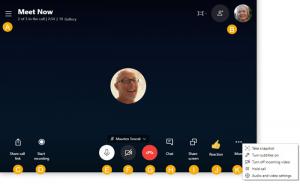Kako omogočiti Aero Peek v sistemu Windows 10
Windows 10 ima tri uporabne funkcije, ki vam pomagajo pri upravljanju in urejanju odprtih oken. Te lastnosti so Aero Snap, Aero Peek in Aero Shake, vsi so bili na voljo od sistema Windows 7. Funkcija Snap vam omogoča, da delate na dveh programih drug ob drugem, tako da na istem zaslonu prikažete dve okni drug ob drugem. Danes bi rad omenil Aero Peek. Ta funkcija uporabnikom omogoča hiter ogled namizja s premikanjem kazalca miške v spodnji desni kot opravilne vrstice. Res je uporabno, če si morate ogledati namizje, ne da bi zmanjšali vse odprte aplikacije. V sistemu Windows 10 je ta funkcija privzeto onemogočena, zato bomo pogledali, kako jo omogočiti nazaj.
Oglas
Za omogočite Aero Peek v sistemu Windows 10, morate upoštevati ta preprosta navodila:
- Z desno tipko miške kliknite prazen prostor v opravilni vrstici in izberite element kontekstnega menija »Lastnosti«. Na zaslonu se prikaže pogovorno okno Lastnosti opravilne vrstice.
 V Windows 10 Creators Update se element kontekstnega menija imenuje nastavitve opravilne vrstice. Izgleda takole:
V Windows 10 Creators Update se element kontekstnega menija imenuje nastavitve opravilne vrstice. Izgleda takole: Odpre se nova stran v nastavitvah.
Odpre se nova stran v nastavitvah.
- Zdaj morate samo potrditi potrditveno polje, ki pravi Uporabite Peek za predogled namizja, ko premaknete miško na gumb Pokaži namizje na koncu opravilne vrstice.

To omogoča Aero Peek. Kliknite gumb Uporabi.
Ista možnost je na voljo v aplikaciji Nastavitve v Windows 10 Creators Update.
- Funkcija Aero Peek bo omogočena. Končali ste!

Bonus nasveti: V sistemu Windows 10 lahko aktivirate Aero Peek z Zmaga + , Bližnjične tipke (Win+vejica). Upoštevajte, da se v sistemu Windows 7 Aero Peek aktivira s pritiskom Zmaga + Vesolje. To je vse. Ta trik je primeren tudi za vse različice sistema Windows 8, od Windows 8 do Windows 8.1 Update 2.
Morda vas zanima tudi naš odličen seznam hitrih tipk Win.